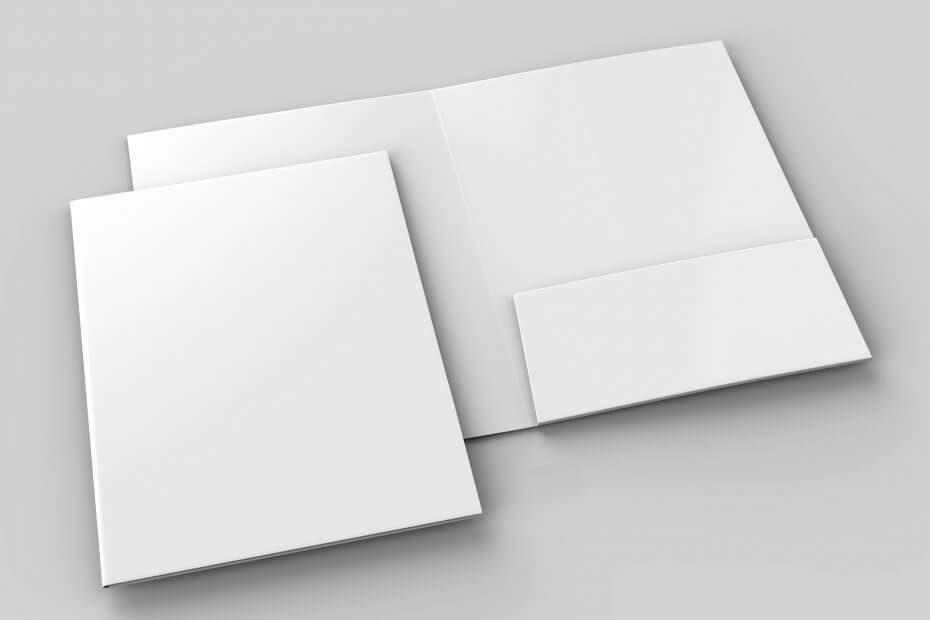
Šī programmatūra saglabās jūsu draiveru darbību un darbību, tādējādi pasargājot jūs no izplatītākajām datoru kļūdām un aparatūras kļūmēm. Pārbaudiet visus draiverus, veicot trīs vienkāršas darbības:
- Lejupielādējiet DriverFix (pārbaudīts lejupielādes fails).
- Klikšķis Sāciet skenēšanu atrast visus problemātiskos draiverus.
- Klikšķis Atjaunināt draiverus lai iegūtu jaunas versijas un izvairītos no sistēmas darbības traucējumiem.
- DriverFix ir lejupielādējis 0 lasītāji šomēnes.
Kad esat atvēris Failu pārlūks, sānjoslas kokam ir rezervēta visa kreisā puse. Tur jūs varat atrast visas galvenās mapes, kuras regulāri izmantosit, ieskaitot mapi Lejupielādes. Tomēr daži lietotāji nevēlas rīkoties ar divām vai pat trim lejupielādes mapēm, kas ved uz to pašu ceļu.
Iespējams, tas ir saistīts ar sistēmas kļūdu sistēmas jaunināšana vai kāda trešās puses lietojumprogramma nepamatoti pievienoja citu mapi. Tā kā visi no tiem ir saistīti ar to pašu ceļu (parasti C: UsersUsernameDownloads), jūs, iespējams, vēlaties, lai daži no tiem būtu pazuduši.
Mēs noteikti paskaidrojām, kā noņemt iebūvēto mapi (vai nē) sarakstā, kuru mēs sniedzām tālāk.
Kā noņemt lieko lejupielādes mapi no Windows 10
- Izdzēsiet lieko mapi
- Mainiet lejupielādēto failu ceļu
- Atiestatiet datoru
1: izdzēsiet lieko mapi
Ja ceļš abām mapēm ir vienāds, bet tiem ir divi atšķirīgi nosaukumi, varat to brīvi izdzēst, neradot nekādas sekas. Vienkārši pārliecinieties dublējiet visus savus datus no mapes, lai izvairītos no pastāvīga datu zuduma. Protams, ja mapi izveidoja trešās puses lietojumprogramma, nākamreiz mēģinot kaut ko lejupielādēt, tā atjaunos to pašu mapi. Tāpēc iesakām lejupielādes ceļu atkārtoti piešķirt sistēmas noklusējuma mapei Lejupielādes.
- LASI ARĪ: Pilnīgs labojums: nevar izdzēst failus, mapes vai ikonas operētājsistēmās Windows 10, 8.1 un 7
Kad tas būs izdarīts, klīstiet pa visām lietojumprogrammām, kuras izmantojat failu lejupielādēšanai un ceļa maiņai. Visas pārlūkprogrammas glabā failus noklusējuma mapē, kuras izcelsme ir C: UsersUsername. Ja vēlaties tos mainīt, turpiniet ar turpmākajām darbībām.
2: mainiet lejupielādēto failu ceļu
Tagad, ja vēlaties mainīt noklusējuma lejupielādes vietu un noņemt noklusējuma mapi Lejupielāde, tas ir pilnīgi jauns darījums. Un to var izdarīt ar noteiktu reģistra skriptu vai manuālu pieeju. Varbūt šajā scenārijā iebūvētā mape Lejupielādes jums nav noderīga.
- LASI ARĪ: Kā noņemt tukšas mapes operētājsistēmā Windows 10
Varbūt vēlaties, lai lejupielādes netiktu izvietotas sistēmas nodalījumā. Neatkarīgi no tā, vai tajā ietilpst alternatīvs krātuves nodalījums vai pat mākoņa pakalpojumu klients, kas tos ātri dublē.
Lūk, kā pilnībā noņemt iebūvēto mapi Lejupielāde no Windows 10:
- Lejupielādējiet reģistra skriptu un saglabājiet to datorā. Vēlams, uz darbvirsmas.
- 64 bitu versija
- 32 bitu versija
- Palaidiet plāksteri kā administratoru un apstipriniet apvienošanu.
- Restartējiet datoru.
Lūk, kā mainīt noklusējuma lejupielādes vietu pārlūkā Chrome, Mozilla un Edge:
Chrome
- Noklikšķiniet uz trīs punktu izvēlnes un atveriet Iestatījumi.
- Izvērsiet Papildu sadaļā.
- Saskaņā Lejupielādes> Atrašanās vieta, klikšķis Mainīt.
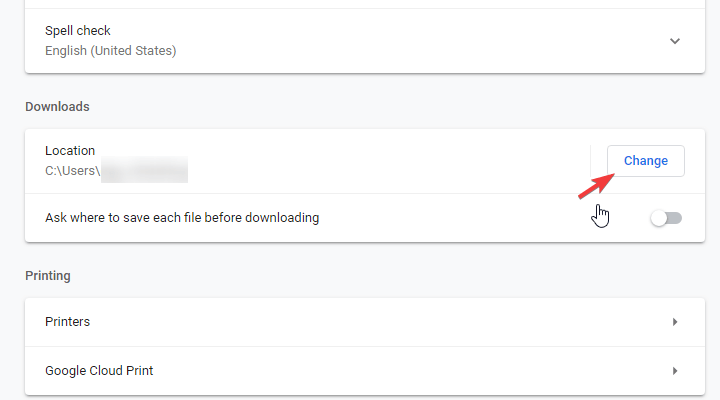
- Atlasiet alternatīvu vietu, kur tiks saglabāti lejupielādētie faili nākotnē.
Firefox
- Noklikšķiniet uz hamburgera izvēlnes un atveriet Iespējas.
- Saskaņā Faili un programmas> Lejupielādes, klikšķis Pārlūkot.
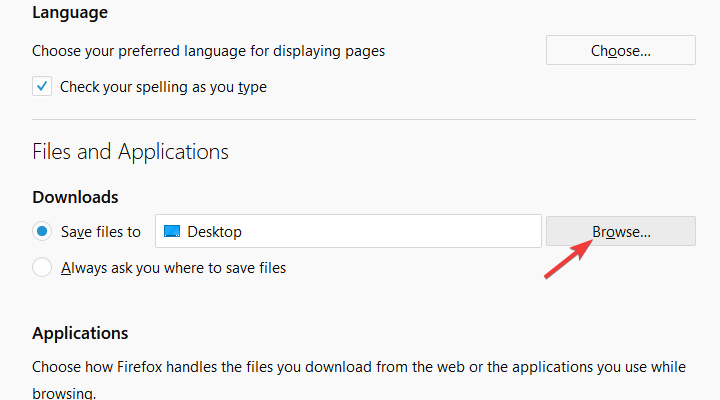
- Atlasiet lejupielādes vietu.
Mala
- Noklikšķiniet uz trīs punktu izvēlnes un atveriet Iestatījumi.
- Saskaņā Lejupielādes sadaļā noklikšķiniet uz Mainīt un mainīt atrašanās vietu.
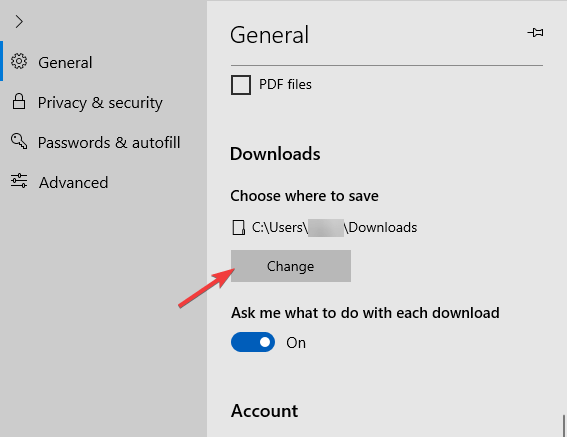
- Visas jaunās lejupielādes tiks saglabātas nesen izvēlētā vietā.
3: atiestatiet datoru
Visbeidzot, ja jūs pilnībā pārdomājat mapes Lejupielādes izveidi un tās nepamatoti vairojas, iesakām skenējot ļaunprātīgu programmatūru un PuP. Pēc tam datora atiestatīšanai uz rūpnīcas vērtībām vajadzētu būt īsākajam ceļam šīs problēmas risināšanai. Kāpēc jūs varat uzdot tik radikālu pasākumu? Nu, ja esat no Windows 7 jaunināta uz Windows 10, šķiet, ka programmas File Explorer sistēmas mapes dubultojas.
- LASI ARĪ: Labojums: File Explorer sasalst, kad es izveidoju jaunu mapi operētājsistēmā Windows 8.1 / 10
Tāpēc mēs iesakām atiestatīt datoru rūpnīcas vērtībās. Cerams, ka pēc tam jums paliks tikai viena mape Lejupielādes. Lai atjaunotu datora rūpnīcas vērtības, rīkojieties šādi:
- Atvērt Iestatījumi.
- Izvēlieties Atjaunināšana un drošība.
- Izvēlieties Atgūšana no kreisās rūts.
- Saskaņā "Atiestatiet šo datoruNoklikšķiniet uz Sāc.
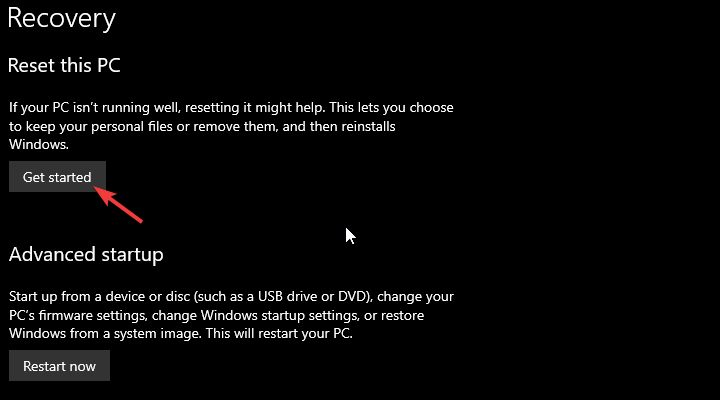
- Izpildiet norādījumus, līdz datoram tiek atjaunotas rūpnīcas vērtības.
Pateicoties tam, mēs varam noslēgt šo rakstu. Ja jums ir alternatīvs risinājums vai līdzīga problēma, ar kuru vēlaties dalīties, komentāru sadaļa ir zemāk.
SAISTĪTIE STĀSTI, KURUS JŪS PĀRBAUDĪT:
- Labojums: Lēna Xbox One spēļu lejupielāde
- Windows 10 ļaus lietotājiem ieplānot atjauninājumu lejupielādes
- Pilns labojums: Windows veikala spēles netiks lejupielādētas operētājsistēmā Windows 10
- Kā lejupielādēt vairāk kursoru operētājsistēmās Windows 8, Windows 10
![Windows šajā diskā atrada kļūdas, kuras ir jālabo [Labot]](/f/e8dc1be290c315b1b06bb675190fb870.jpg?width=300&height=460)

![Nevar aktivizēt Windows 10 Creators Update [Fix]](/f/b866b5d933d72ae33302a4dcbbdfa83c.jpg?width=300&height=460)